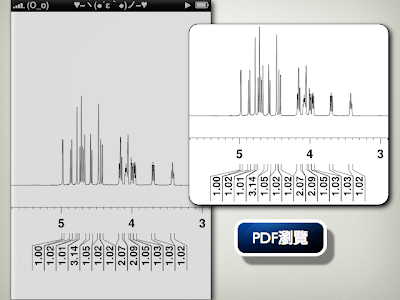尋找更好用的軟體,是永無止境的旅途。
尋找更好用的軟體,是永無止境的旅途。Air Sharing才買來用沒幾天,馬上就在同類型軟體Files中的評論,看到有人提ReaddleDocs這套也是檔案管理用的軟體,好奇地查找了一下,沒想到這軟體的介面還不錯,雖然大同小異,但提供了全螢幕閱覽與E-mail寄送的功能。
 將你上傳到iPhone中的文件除了閱讀外還可以寄出去,是9.99美元以下此類軟體所沒有的功能,原本ReaddleDocs售價是14.99,但看到特價9.99又有這方便的功能可用,就將它買了下來。
將你上傳到iPhone中的文件除了閱讀外還可以寄出去,是9.99美元以下此類軟體所沒有的功能,原本ReaddleDocs售價是14.99,但看到特價9.99又有這方便的功能可用,就將它買了下來。當然最主要是需要調什麼光譜出來時,我可以寄到自己的信箱,然後再到實驗室的公用電腦上Webmail去調出來列印,應該會很有用吧?應該…
軟體開發公司甚至提供了線上512MB的文件儲存空間,讓你來當做寄放文件再下載至iPhone的網路儲存媒介,但是已經有太多軟體老是得透過一層軟體或一個網頁來做上傳或編輯的動作,著實是使用iPhone App最累人的地方。

 軟體密碼可以設定得較複雜些,但是這樣反而就比較麻煩,還是純粹四個數字最方便,按鍵又大又好按。
軟體密碼可以設定得較複雜些,但是這樣反而就比較麻煩,還是純粹四個數字最方便,按鍵又大又好按。另外此軟體也不像Air Sharing的支援度那麼廣,大多數文件都可以,但是似乎就沒有提供MP3與影片的播放功能,不過我不在乎就是。